Windows オペレーティングシステムの Cisco QuickVPN インストールのヒント
Quick VPNのインストールのヒントを紹介するビデオについては、http://youtu.be/hHu2z6A78N8を参照してください。
目的
Cisco QuickVPNは、ネットワークへのリモートアクセス用に設計された無料のソフトウェアです。PCへのインストールが簡単で、管理が簡単です。QuickVPNは、Windowsオペレーティングシステム(32ビット版と64ビット版の両方)と互換性があります。QuickVPNが正しく動作するためには、一連の要件をチェックして、ネットワークとのVPN接続を確認する必要があります。
この記事では、QuickVPN を適切に実行するための要件とヒントを示し、QuickVPN がネットワークにアクセスする方法について説明します。
適用可能なデバイス
・ RV215W
・ RV110W
・ RV180/RV180W
・ RV120W
・ RV220W
・ RV016
・ RV042/RV042G
・ RV082
・ RVS4000
・ SA520/SA520W
・ SA540
・ WRV200
・ WRV210
・ WRVS4400N
・ Windows XP、Windows Vista、Windows 7
QuickVPNプロセス
次に、QuickVPNがコンピュータでどのように動作するか、およびQuickVPNを実行する前に要件を満たすことが重要である理由について説明します。
1.クライアントはSSL(Secure Socket Layer)を使用してルータに接続します。接続はポート番号443または60443(ルータのVPN設定に応じて)を使用し、証明書を検索します。詳細については、「ルータの要件」のセクションを参照してください。
注:証明書を使用する場合は、証明書がコンピュータに保存されていることを確認してください。そうでない場合は、証明書の警告メッセージが表示されたときに証明書を使用しない場合は、Noをクリックします。
2.クライアントのユーザ名とパスワードはルータによって認証されます。ユーザが認証されると、IPSecトンネルが確立されます。
注:VPNにログインできない場合は、エラーメッセージが表示されます。
3.クライアントは、ICMPエコー要求パケットをルータの内部IPアドレスに送信します。ルータはICMPエコー応答パケットで応答します。この目的は、両端の間に接続を確立することです。このため、ICMPの適切な要件を設定するために(ご使用のオペレーティングシステムに応じて)確認する必要があります。詳細については、「Windows VistaまたはWindows 7オペレーティングシステムの要件」の項を参照してください。
注:接続が失敗すると、「Remote Gateway Not Responding」エラーメッセージが表示されます。
ルータの要件
スモールビジネス向けルータが満たす必要がある要件のリストを次に示します。
・ポート443および60443に対してリモート管理を有効にする必要があります。
・ユーザはVPNトンネルを作成して有効にする必要があります。
・ユーザー名とパスワードは大文字と小文字の区別があり、接続の両端で一致している必要があります。
・各ユーザーアカウントに許可される接続は1つだけです。
・ローカルネットワークサブネットはリモートネットワークサブネットと異なっている必要があります。
・証明書を使用している場合は、証明書ファイルをコンピュータのQuickVPN Clientフォルダに保存する必要があります。
Windows Vista/Windows 7オペレーティングシステムの要件
ステップ 1:コンピュータにWindows Vistaがインストールされている場合は、Windows 7のService Pack 2またはVista Service Pack 2の互換性がインストールされている必要があります。これを確認するには、Start > Computer System Propertiesの順に選択します。コンピュータにWindows 7がインストールされている場合は、この手順をスキップしてください。
注: Windows Vistaの場合、Service Packがインストールされていない場合は、Start > All Programs > Windows Updateの順に選択してシステムを更新してください。
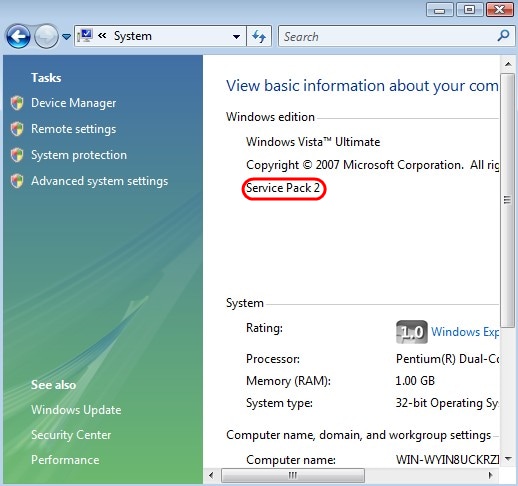
ステップ 2:Windowsファイアウォールを有効にする必要があります。これを確認するには、Start > Control Panel > System and Security > Windows Firewallの順に選択します。
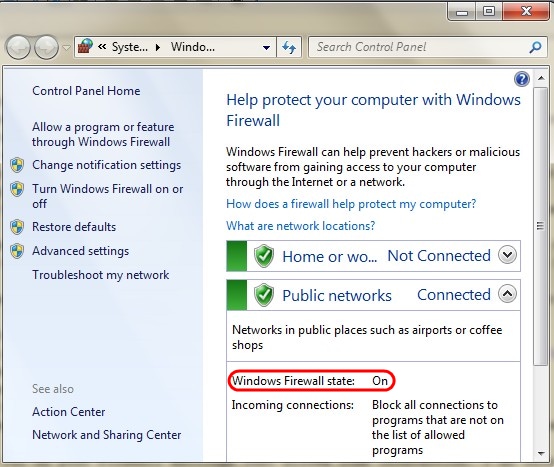
ステップ 3:ICMP(Internet Control Message Protocol)パケット転送を許可するルールを作成する必要があります。これを行うには、Start > Control Panel > System and Security > Windows Firewall > Advanced Settingsの順に選択します。Windows Firewall with Advanced Securityウィンドウが開きます。
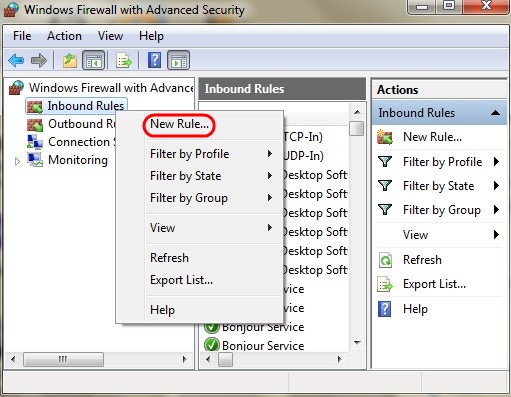
ステップ 4:Inbound Rulesで右クリックして、New Ruleを選択します。「新規インバウンド規則ウィザード」ページが開きます。
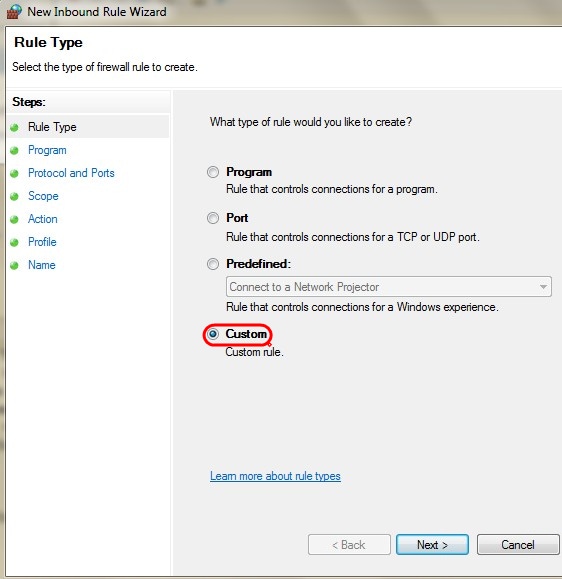
ステップ 5:カスタムルールを作成するには、Customをクリックします。
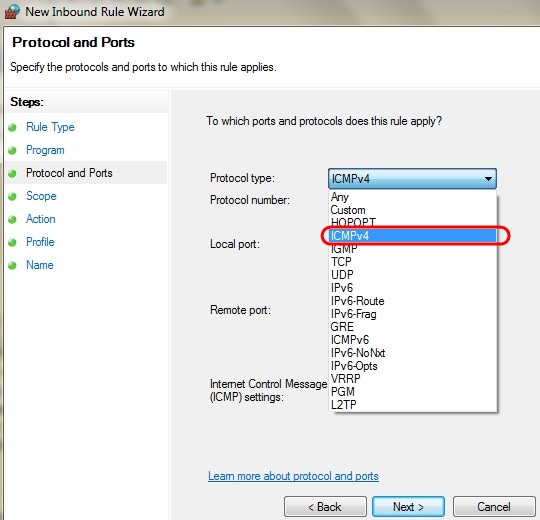
手順 6:Protocol Typeドロップダウンリストで、ICMPv4を選択します。
注:その他のフィールドは、デフォルト設定のままにしておくことができます。
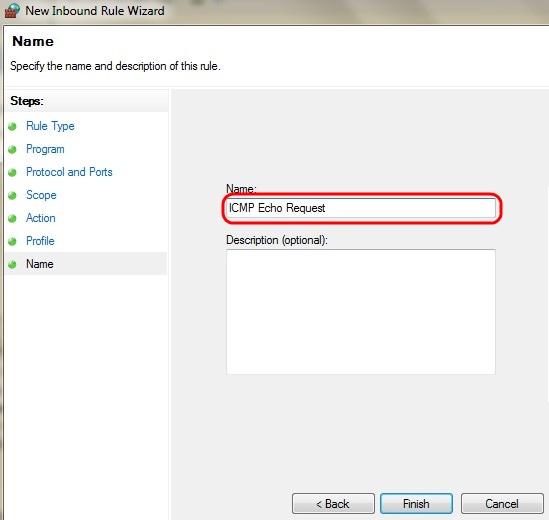
手順 7:Nameフィールドに、このルールを説明する名前を入力します。
ステップ 8:[Finish] をクリックします。
ステップ 9:IPSecサービスを実行している必要があります。これを確認するには、Startをクリックし、Search Programs and Filesフィールドにmsconfigと入力します。System Configurationウィンドウが開きます。
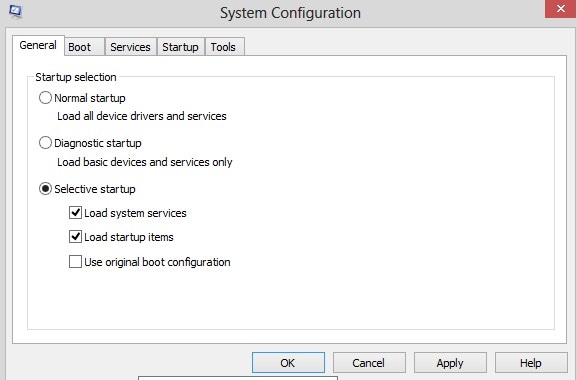
ステップ 10:Servicesタブをクリックして、IPSec Policy Agentが有効になっていることを確認します。有効になっていない場合は、IPSec Policy Agentチェックボックスをオンにして、IPSecサービスを許可します。
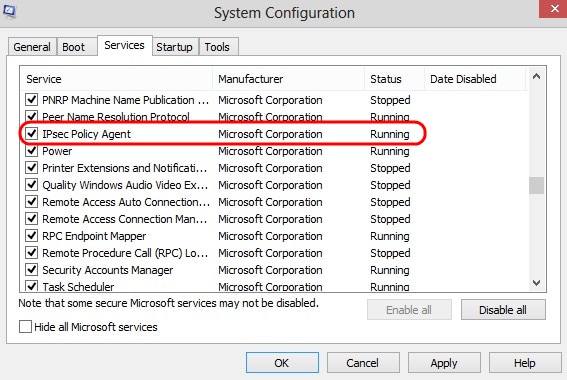
ステップ 11[Apply] をクリックして設定を保存します。
更新履歴
| 改定 | 発行日 | コメント |
|---|---|---|
1.0 |
11-Dec-2018 |
初版 |
 フィードバック
フィードバック